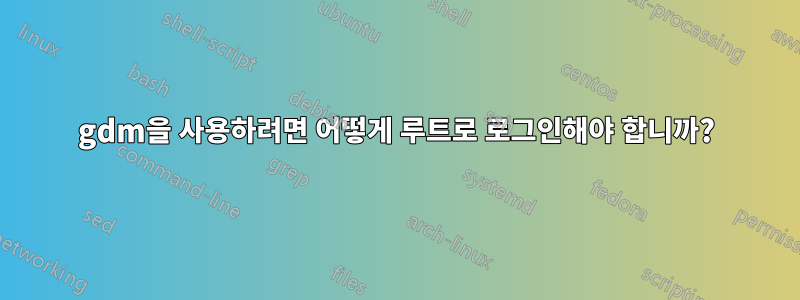
과거에 데비안은 설치 후 처음 부팅할 때 "루트로 로그인"을 확인할 수 있는 작업 메뉴를 제공했습니다. 해당 옵션이 사라지자 루트 사용자 정의를 중단했습니다.
그러나 이제 그래픽적으로 더 잘 작동하는 도구를 사용하려면 gdm의 루트 사용자여야 합니다.
이것이 내가 하고 싶은 일이다:
1) 루트 터미널을 열고 비밀번호를 입력하세요.
2) 루트로 로그인합니다.
3) 루트 터미널을 종료하고 루트로 작업을 수행합니다.
4) 내 계정으로 돌아가려면 일반 로그인을 사용하세요.
현재 해결 방법은 루트 터미널에서 앱을 시작하는 것입니다. BOINC-클라이언트가 일부 openCL 앱용 AMD GPU 드라이버에 액세스하려면 이 작업을 수행해야 합니다.
Mathematica로 같은 작업을 하려고 하면 매번 인증을 해야 합니다. 나는 이것을하지 않는 것을 선호합니다.
계획은 현재 하고 있는 대로 BOINC를 실행하고 루트로 전환하기 전에 종료하는 것입니다. 다시 전환한 후 다시 시작하겠습니다. Mathematica 프로젝트와 동일한 리소스(GPU)를 사용합니다.
어떻게 해야 하나요?
답변1
Debian 6을 사용한다고 가정하고 /etc/gdm3/daemon.conf를 편집하고 다음 줄을 추가하세요.
AllowRoot=true
보안 옵션에서. 그런 다음 /etc/pam.d/gdm3에서 다음 줄을 주석 처리합니다.
auth required pam_succeed_if.so user != root
그러면 로그인이 가능해집니다
답변2
X를 루트로 실행하고 싶지는 않을 것입니다. 하지만 이렇게 하면 문제가 해결될 수 있습니다.
루트 계정에는 비밀번호가 없을 수도 있습니다. Linux 상자의 보안 설정(PAM을 조사해야 함)이 비밀번호가 없는 계정으로 로그인할 수 없는 경우 루트 로그인이 차단됩니다. 이 문제를 해결하려면 다음을 수행하세요.
- 일반 사용자로 X에 로그인합니다.
- 터미널 창을 엽니다.
- 달리다
sudo su -. 비밀번호를 묻는 메시지가 표시됩니다. - 이제 루트로 로그인해야 합니다(즉, 터미널 창에서 실행되는 콘솔 세션에서).
- 이제 를 실행하여 루트의 비밀번호를 설정할 수 있습니다
passwd. - 두 번 실행하거나
exit(먼저 루트로 로그아웃한 다음 로그아웃하면 터미널 창이 닫힙니다) 터미널 창을 종료합니다. - GUI 세션에서 로그아웃해 보세요.


